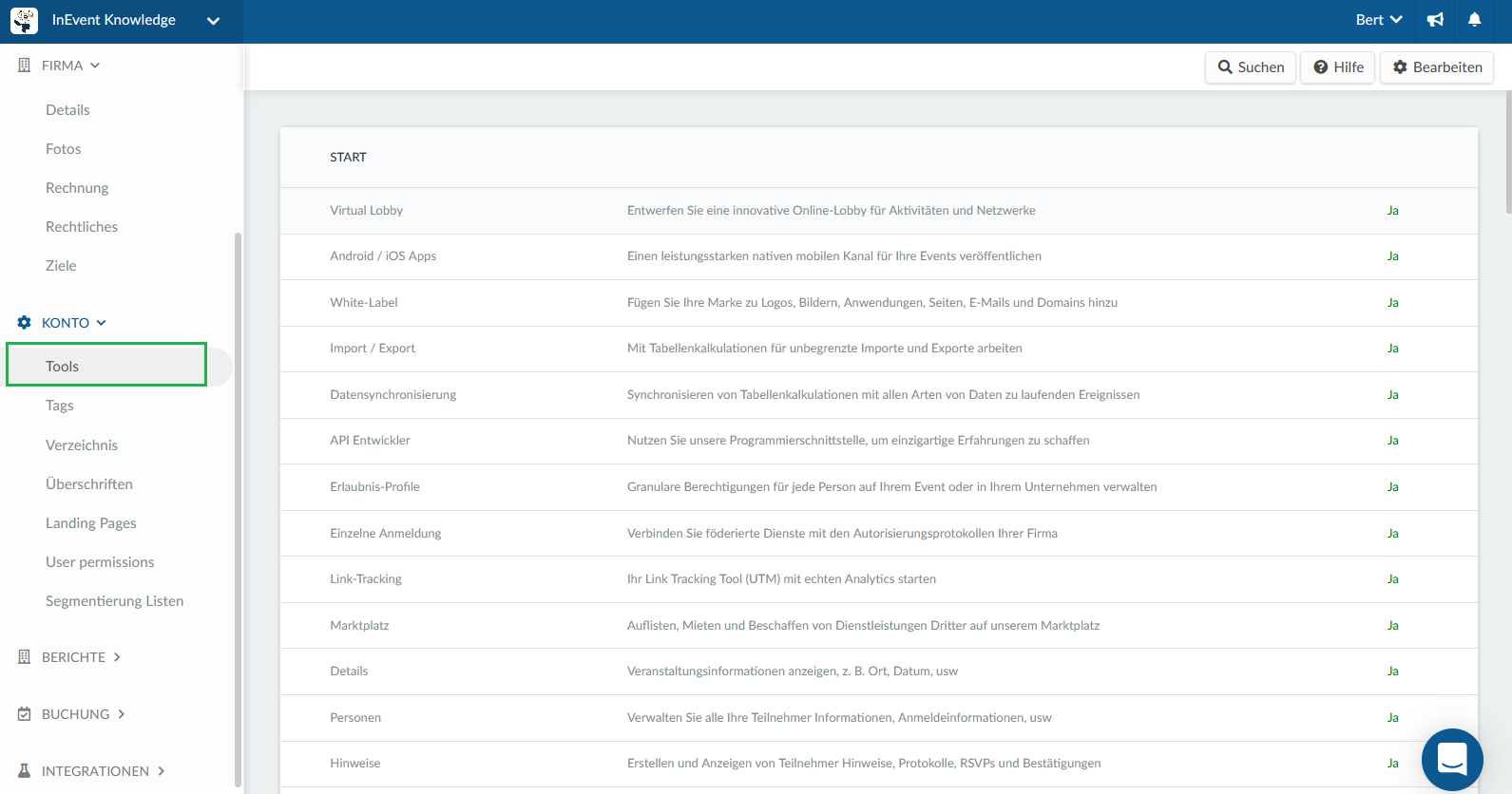Multi-Events
Sie können mehrere Events, die unterschiedlich Berechtigungen haben auf die Plattform erstellen. Diese Events können in einer Liste eingeführt, und nach Datum, Namen, und Sichtbarkeit aufgelistet werden. Jedes Event steht von anderen getrennt, und kann von jedem Teilnehmer separat aufgerufen werden, sodass den Zugriff auf ein Event kann nicht auf anderes benutzen.
Mit diesem Artikel möchten wir Ihnen zeigen, wie Sie Ihre Events auf die InEvent-Plattform erstellen, bearbeiten und verwalten können.
Wer kann Events erstellen?
Die Unternehmensadministratoren können Events erstellen, aufrufen und löschen, Vorlagen erstellen, andere Unternehmensadministratoren hinzufügen, die Funktionen für alle Events einstellen und vieles mehr.
Außerdem können Buchungsbenutzer die keine Berechtigung für das Erstellen von Events haben, die Buchungsformulare für Events verwenden, um die Erstellung eines Events zu beantragen.
Wie kann ich ein Event erstellen?
Sie müssen auf Events > + Neues Event klicken, das Feld Name des Events ausfüllen und dann auf die Schaltfläche Erstellen klicken. Sie können wählen, ob Ihr Event eine vordefinierte Vorlage haben soll.
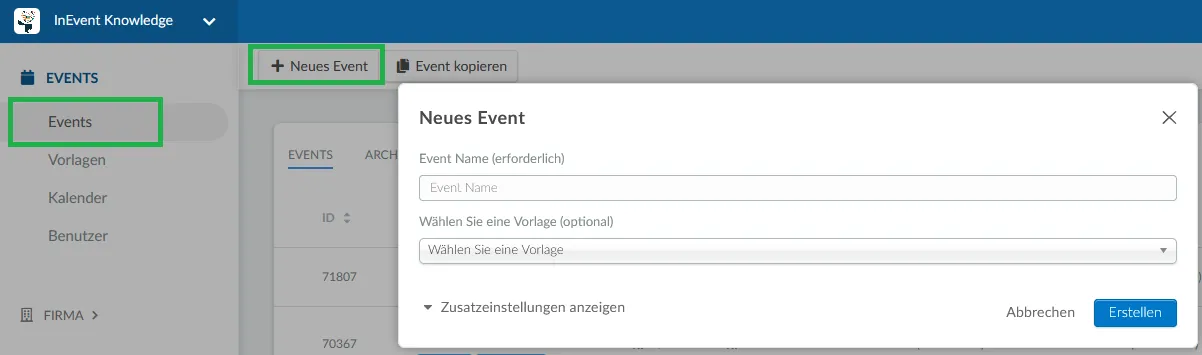
Zusätzliche Einstellungen
Anstatt einfach ein Event zu erstellen, indem Sie nur seinen Namen festlegen, können Sie auch die zusätzlichen Event-Einstellungen verwenden.
Wenn Sie bei der Erstellung eines Events auf Zusätzliche Einstellungen klicken, können Sie nicht nur den Event-Namen festlegen, sondern auch Informationen wie z. B.:
- Bassiangaben
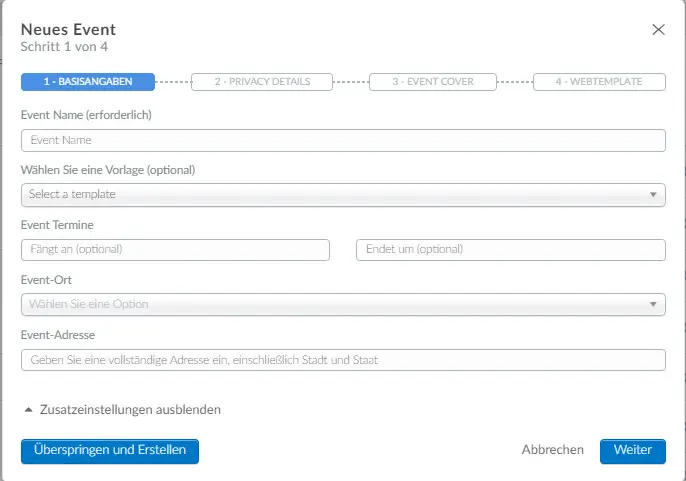
- Datenschutzdaten (Privacy Details)
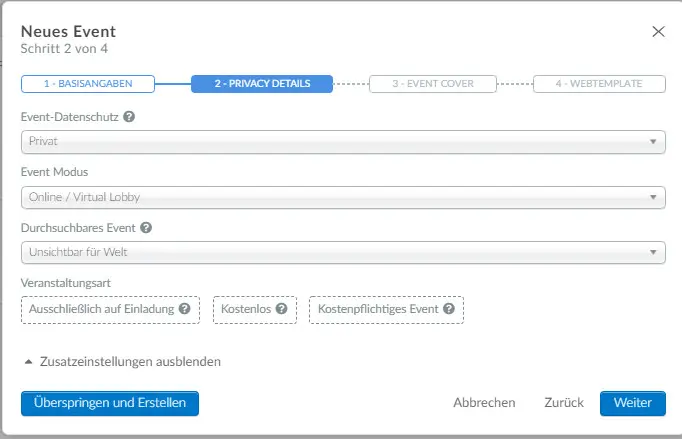
- Event Cover
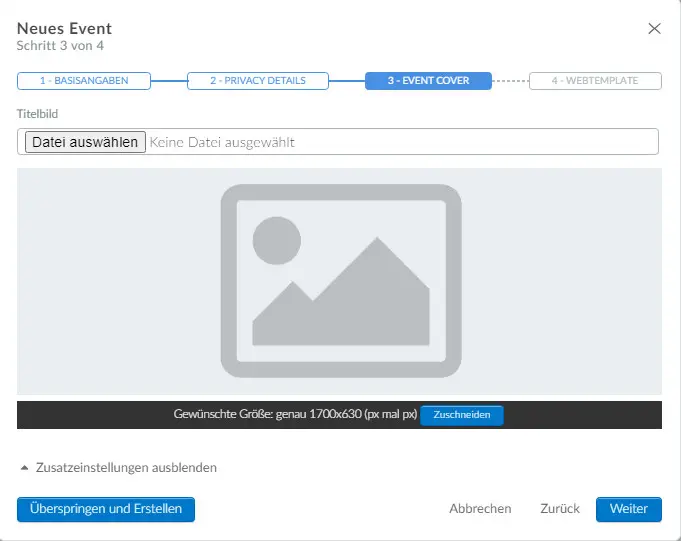
- Webtemplate
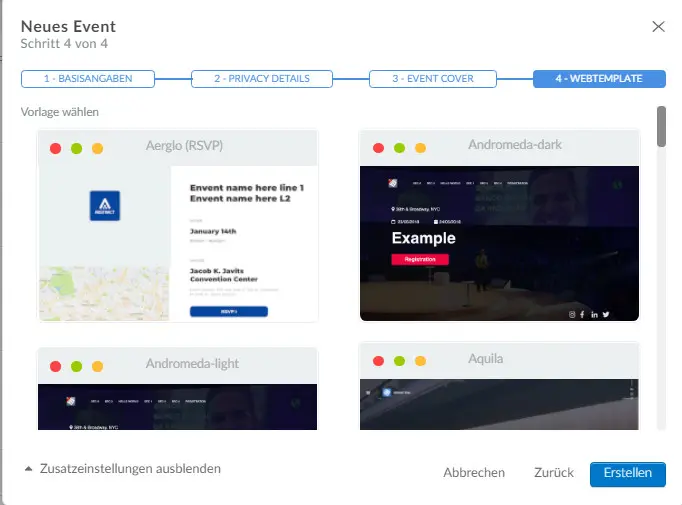
Wo finde ich die von mir erstellten Events?
Sie können auf die Event-Seite eine vollständige Liste aller Events, die auf Ihrem Unternehmen erstellt wurden. Hier sehen Sie die Teilnehmeranzahl, die Kapazität, die Anzahl der Personen, die sich auf die Warteliste jedes Event befinden, sowie das Datum, und andere Informationen.

Darüber hinaus können Sie auch die Anzeige der Event-liste ändern, einschließlich des für jedes Ereignis ausgewählten Titelbilds. Klicken Sie dazu auf die Symbole in der oberen rechten Ecke, um das Listenformat des Ereignisses zu ändern.
Außerdem, können Sie auch die Event-Liste Darstellungsart, einschließlich die Cover-Bilder, das für jedes Event gewählt wurde, wechseln. Um dies zu tun, klicken Sie auf die oben rechten Symbole, um wechseln Sie einfach das Darstellungsformat der Liste.
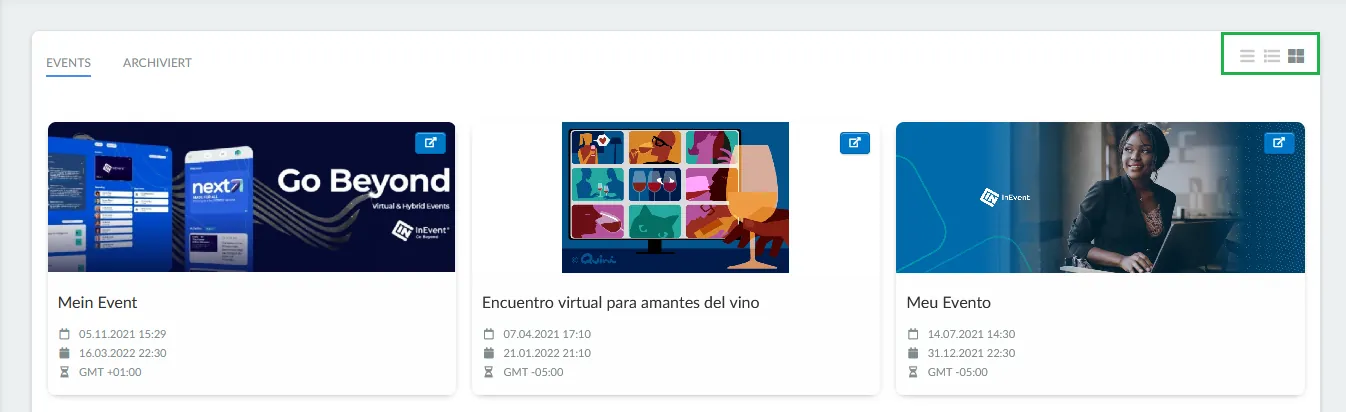
Wie kann ich eine Vorlage erstellen?
Die Erstellung von Eventvorlagen ist eine großartige Möglichkeit, um bei der Erstellung mehrerer Events Zeit zu sparen. Hier können Sie das Gesamtlayout für Ihr Event festlegen und dann die Vorlage verwenden, um bestimmte Events mit der gleichen Struktur zu duplizieren. Klicken Sie hier für weitere Informationen.
Wie kann ich die Events archivieren?
Sie können Events archivieren, sodass es Ihnen mit der Freisetzung der Seite Ihrer Event-Liste hilft, ohne dass Sie alte Events löschen müssen. Um ein Event zu archivieren, klicken Sie auf den oben rechten Ecke auf Bearbeiten, hacken Sie das Kästchen entsprechend dem Event, dass Sie archivieren möchten ab, und klicken Sie dann auf die Schaltfläche Archiv(Archivieren) in den oben rechten Ecke.
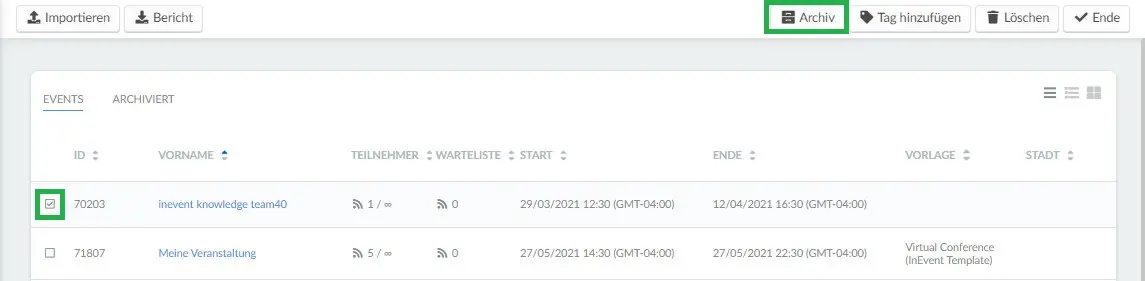
Um die archivierten Events anzuzeigen, klicken Sie einfach auf den Tab Archiviert.

Sie können die Archivierung eines Events aufkehren, indem Sie auf den archivierte Tab gehen, die Schaltfläche Bearbeiten drücken, das Kontrollkästchen des Events abhacken, das Sie aufhalten möchten, und dann die Schaltfläche Events auflisten drücken. Das Event wird auf die Registerkarte Events zurückgesendet.
Wie suche ich nach Events?
Sie können nach Events suchen, indem Sie auf Events>Suchen klicken(in der oben rechten Ecke). Es ist auch möglich nach Namen, Stadt, persönlich, öffentlich, und Sichtbar suchen.
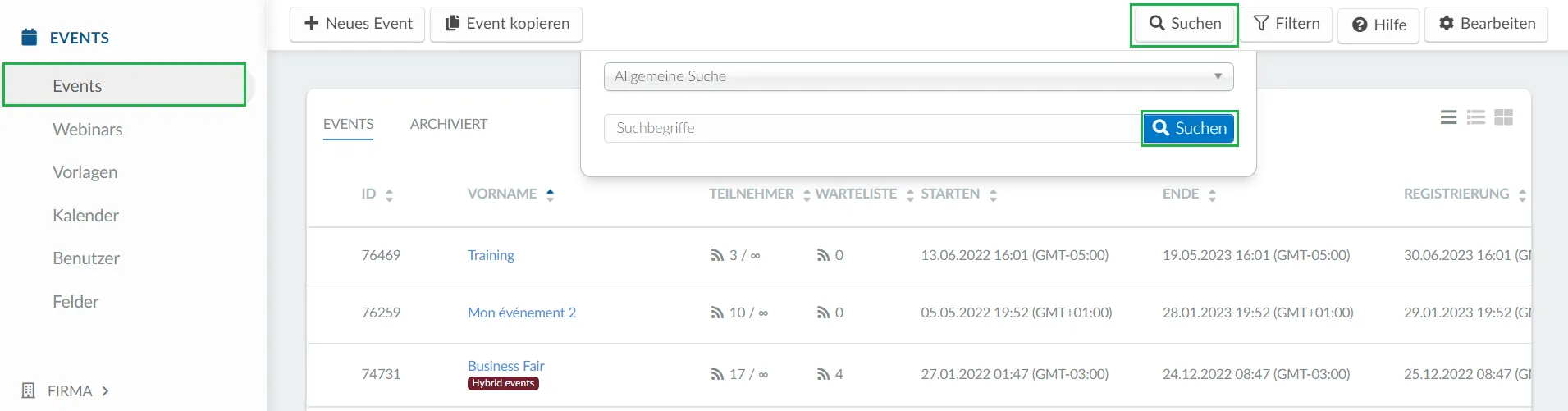
Wie kann ich meine Events filtern?
Sie können Ihre Events filtern, indem Sie auf der linken Seite auf Events und dann oben rechts auf die Schaltfläche Filter klicken.

Klicken Sie auf das Dropdown-Liste, und wählen Sie einen der folgenden Filter aus:
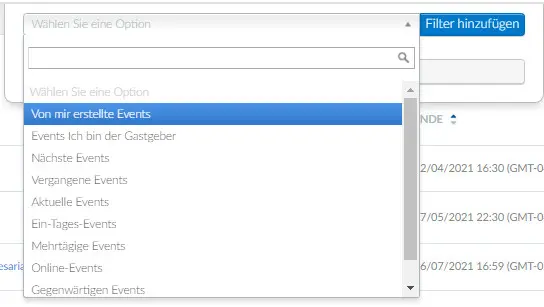
Sie können einen oder mehrere Filter auswählen, indem Sie den/die Filter auswählen und auf die blaue Schaltfläche + Filter hinzufügen klicken.
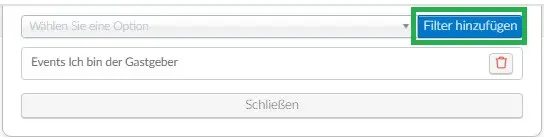
Um einen Filter zu entfernen, klicken Sie einfach auf das rote Papierkorbsymbol auf der rechten Seite des Filters, den Sie entfernen möchten, wie in der Abbildung unten hervorgehoben:
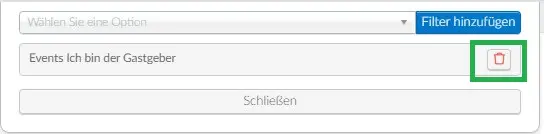
Wie kann ich ein Event löschen?
Wenn Sie ein Event löschen möchten, klicken Sie auf Bearbeiten, aktivieren Sie das Kontrollkästchen des Events, das Sie löschen möchten, und klicken Sie dann auf Löschen > Ende.
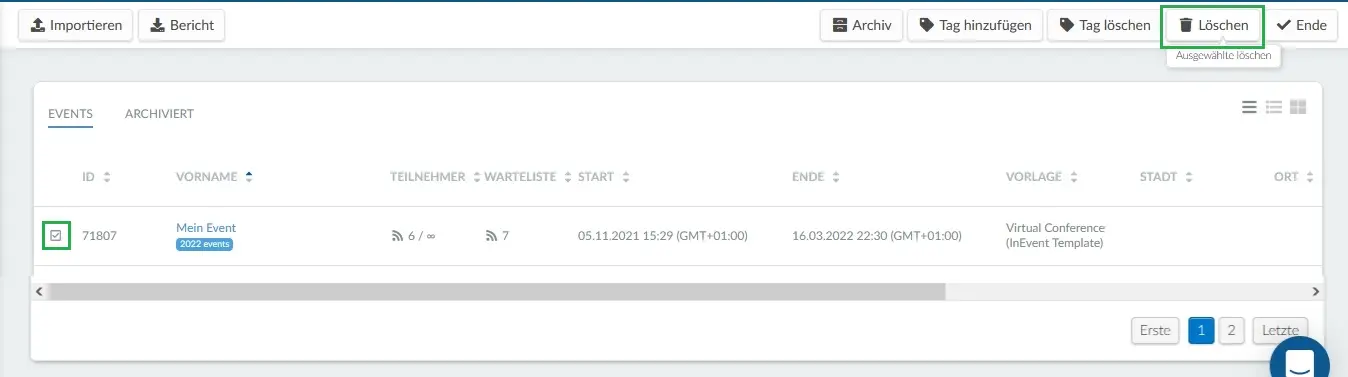
Wie ändere ich die Unternehmenstools?
Um Tools zu ändern, die für alle Ihre Events verfügbar sind, gehen Sie auf Konto > Tools > Bearbeiten. Aktivieren oder deaktivieren Sie je nach Ihren Anforderungen die Kontrollkästchen für Tools und klicken Sie auf Ende.